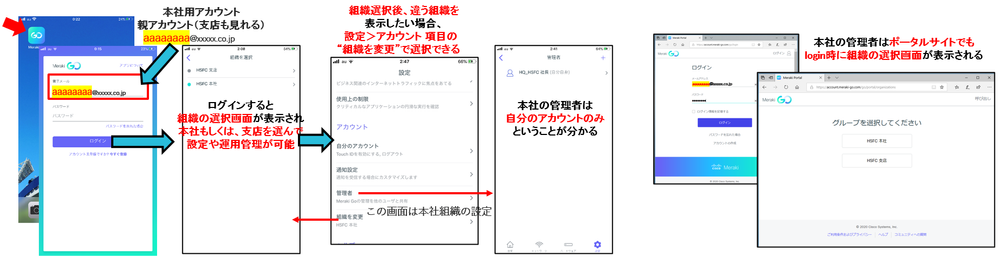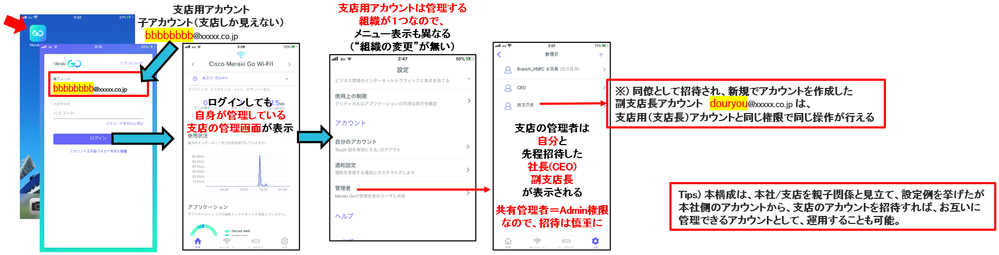Meraki Go はSMBの単一拠点向けに設計された製品です。
「本社と支社」や「本店と支店」等の複数拠点に、Meraki Goを導入し、利用する際は、
それぞれの拠点用に異なるアカウント名で機器登録~運用する必要があります。
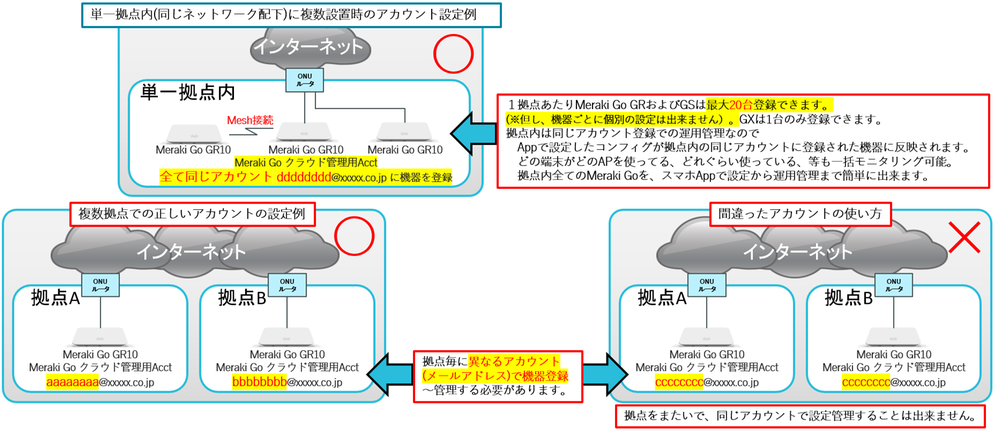
Meraki Go App v2.5で機能追加された「複数サイトの運用」で、特定の管理者に複数の拠点のAdmin権限を付与し、管理することが可能です。
[ここ!大事] 離れた拠点の装置を同じ1つのアカウントに登録し、運用することは出来ません。
本機能を利用する際は、アカウント(メアド)を、拠点ごとに作成し、拠点毎にアカウントを必ず分け、それぞれの機器をそれぞれのアカウントで登録してください。
<本社・支店の2拠点での運用を行う場合の例>
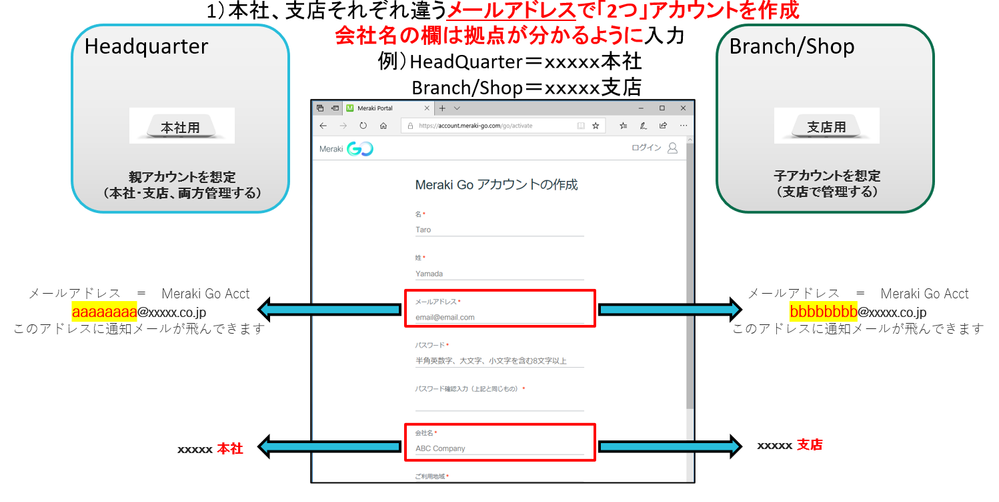
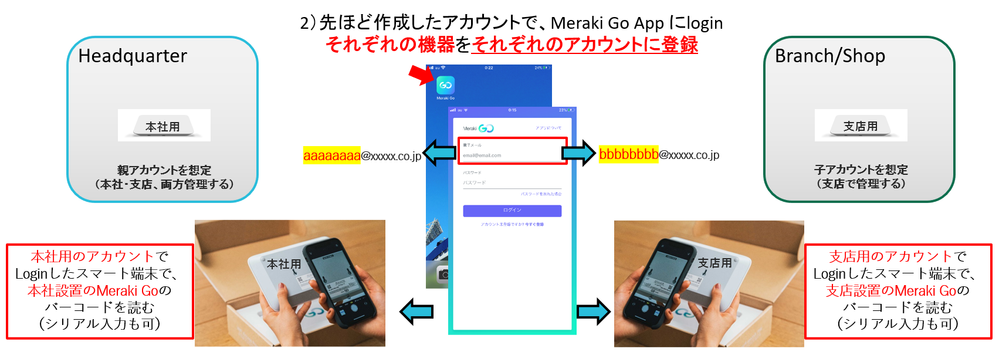
これで、それぞれの拠点のアカウント作成と機器登録は完了。本来は、それぞれのアカウント(拠点毎)のSSID設定等に進みますが、ここでは割愛し、さっそく「マルチテナント管理の設定」を行います。
3)Meraki Go ポータルサイト https://account.meraki-go.com/go/login へアクセス
App内で分かりやすいように姓名や名称を変更する作業
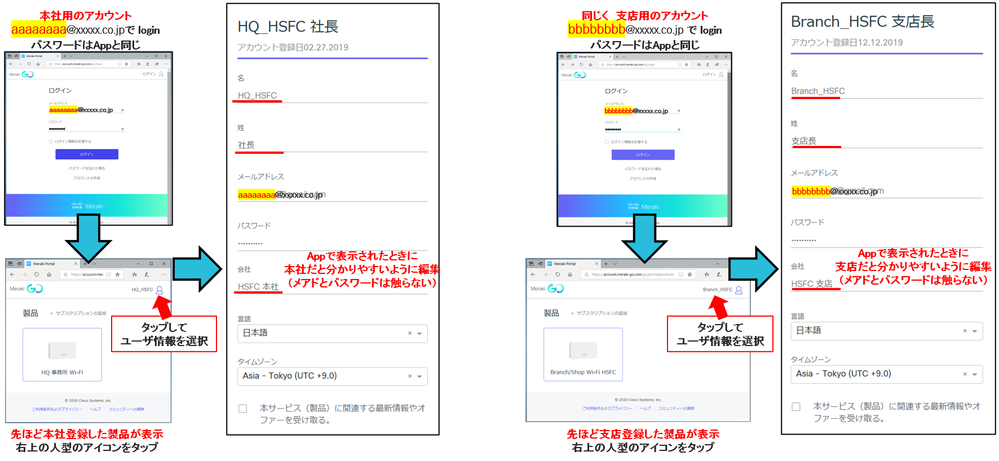
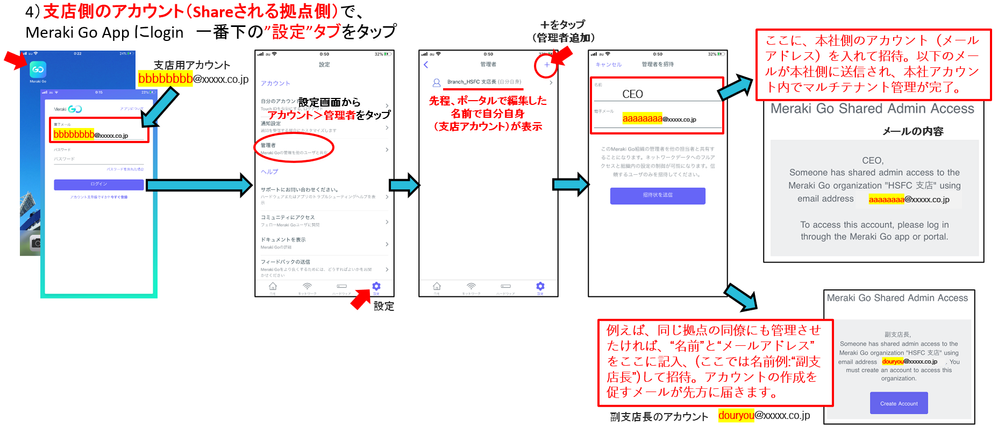
5)各アカウントでの見え方